ハロー、ベイパー。そしてスイッチャー。
今回はNintendo SwitchのJoy-Conを直す、という、謎の行為です。ある日突然、Joy-Conが勝手に動き出す。こんなホラーな現象から始まりました。ずっと右下にカーソルが入りっぱなしで、よくよく調べてみると、アナログスティックのセンサーが狂っていたようです。この現象、実はかなり発生頻度が高いらしく、Joy-Con自体の耐久性にはかなり問題がある模様。保証も切れてたんでどうしようかなーと思っていたところ、自分で直せる、という情報を得たので、部品を取り寄せて直してみました。ついでなので、分解写真を載せておきますから、参考になればと思います。
提供
嫁ちゃん
Thanks For Offer!
目次
Joy-Con修理

提供いただいたもの
謎のパーツ
使い方
分解して交換します。左右のJoy-Conの分解写真を用意しましたので、ぜひ参考にしてください。部品そのものは、左右共通です。


左のJoy-Con
4箇所のY字ネジを外します。Y字ネジはこの4本だけで、あとは全部+00、普通の精密のプラスドライバーでOKです。

ネジを外して開いたら、まず、バッテリーをめくります。ネジを外すために必要なだけなので、線は外さなくてOK。写真3ヶ所のネジを外したら、もう一段階奥に進めます

ネジを外してカバーをどけたら、2ヶ所のフラットケーブルを外します。これがめんどくさいのですが、まず爪を起こしてから、フラットケーブルを抜きます。ツメを破損すると、本当にどうにもならなくなるので、くれぐれも気をつけてください。絶対力技でやらないように。

左側のJoy-Conは、一本関係のないフラットケーブルの下にアナログスティックのネジがあるので、こいつを外してやらないといけませんというのが下の画像。


あとはスティック周辺のもう一本のネジを外してやれば、アナログスティックを外すことができます。アナログスティック自身のフラットケーブルも、別のフラットケーブルの下を通ってるので、注意が必要です。こんな風に外れます。

この部品を買った代替パーツと交換したら、逆の手順で元に戻していってください。くれぐれも力技でやらないこと。本当に再起不能になります。フラットケーブルはちゃんとツメの起きてる状態で挿入し、ツメをしっかり元に戻してあげること。
右側のJoy-Con
右側のJoy-Conの方が簡単です。まずは左のJoy-Conと同じように、4つのY字ネジを外します。

今回はネジが最初から外せます。普通にプラスドライバーで外してしまいましょう。

次に、バッテリーが邪魔なので動かします。そしてここに付いているアンテナもいっしょに動かします。くれぐれも力技でやってはダメですよ。抜く必要はありません。

ネジを外したあと、中の板を外すときに、付いているフラットケーブルを引きちぎらないようにそっと回してください。斜めに置いておけばokです。写真のフラットケーブルをツメを起こして抜いたら、アナログスティックを固定しているネジ2本を外して、交換します。

あとは普通に逆の手順で戻していってください。
物理的な修理が終わったら
設定メニューの中からコントローラとセンサー→スティックの補正、と進んで
スティックの補正をしてください。これは「必ずやらなければならないこと」です。説明に従うだけなので、特に難しいことはありませんが、補正をしないと修理前と変わらないような動きをしたりするので要注意。

総評:macohimeはこう思った
部品さえ手元に届けば数分で修理が完了するので、Nintendoに修理を依頼するよりも早くて良いと思います。費用的にも良いんじゃないでしょうか。
よかった点
- 直った
- そんなに難しくもない
悪かった点
- 保証が無効になる
- 全て自己責任
こんな人におすすめ
- こんなもの自力で直せるはずだろって思う
- 修理に出す時間とお金が惜しい
当ブログ内
ハロー、ガジェッター。PCの容量はいつもパンパンな僕です。 以前のPCレビューから、なるべくこのPC(CHUWI LapBook紹介記事)を使うようにしているのですが、やはりそこは廉価版PCだけあってなかなか重たさが気になります。ネットサーフィンではそこまで苦痛を感じることはないですが、ちょっとした作業をローカル上で始めると思わずんんんん!ってなります。謎ですね。自分でも何を言っているのかよくわかっていません。 そんな僕を見かねてか、今回は新たにご提供いただいたPC整理ツールEaseUS Partition Master 12.0(イーズアス パーティションマスター)を頂いたので、そちらのレビューとなります。デフラグなどはSSDにはあんまり効果を発揮しないなんて話も聞きますし、そもそもこのPC使い始めて間もないのでデフラグやらなんやらがどの程度効果があるのかは疑問が残りますが、早速見ていきたいと思います。 ※注意※はっさmはPCの知識がガバガバです。このレビューにも多大な誤解、独自解釈が含まれる可能性が高いので、優しい目で見ていただけると幸いです。 提供 EaseUS Thanks For Offer! EaseUS Partition Master 12.0機能紹介 パーティション管理可能パーティション復元可能ディスク、パーティションのコピーシステムをSSDやHDD ... ハロー、ベイパー。 JoyetechやEleafのカスタムロゴは作成していたのですが、最近メインで使っているDNA75機種のカスタムロゴの作成が面倒でまだやってませんでした。 色々調べていくと、特に画像加工ツールを使わなくても、専用のツールで簡単にオリジナルのロゴが作れちゃうみたいなので、今回はそんな便利なツールのご紹介と、カスタムテーマの反映方法を伝授しちゃいます。 【TIPS】WISMEC Reuleaux RX200およびJoyetech Cuboid用カスタム ... 簡単DNA200/75カスタムテーマ作成ツール DNA200 Screen Theme Generatorからソフトをダウンロード。 起動すると英語ですが気後れせずに! Enable(有効化)を押して、テキストを入力。X/Y Pos(位置) Rotate(回転)の数値を上下させて、フォントを指定するだけ。簡単。 Image1のところは先に作成しておいたモノクロの画像をはめこみます。(カラーもはめこめますが...) 作成が終わったら「Save(保存)」を押して画像(PNG)として保存。これだけでカスタムロゴが作成できちゃいます。 eScribeで適用 Evolv公式サイトからClick Here to Download EScribeで操作ソフトウェアである「EScribe」をダウンロードしてインストールが完了 ... こんにちは、ik-boxmodです。 本州の方はもう30度になっている所も多いようですね。 今年は「今世紀最大」とか言われてますが昨年は「4000年に1度」とかだった気が。 なんだか年々温暖化していますね。 ビルドツールも上を見ると限りないですが、少しずつツールをアップグレードするのも VAPEの楽しみの1つかなと思います。一気に買うのは予算もキツい。 今回はビルドに必須(?)と思われるアイテム、ピンセットを紹介したいと思います。 因みに後半はゲームコラムも入りますので、ビルドツールを見たい方は前編を。 ゲームコラム見たい方は後編も、両方見て頂ければ何よりですが(笑)。 (はやくしろよ、ペチっ) WAVE ウェーブ 極細ニードル形状ピンセット 4本組 見て一目瞭然ですが、ヨドバシさんでプラモコーナーなどにありました。 税込み1060円です。 ではパパっと見て行きましょう。 個人的にBのツル首タイプがウィッキング時にもう少し精度の高いものが欲しかったのが 大きな購入要因でしょうか。後4本SETでこの価格ですかね。 友人に自分でゼロ近い状態からミニ四駆を作ったり、エンジンラジコンカーを作ったりする 人が居て私の100倍手先は器用なのですが、その友人から「TAMIYA製品が良いぞ」と 情報をもらい実際見るとTAMIYA製品ってニッパー1つで1500円近くでちょっとお財布に。。 と言うわけ ...

【追記予定/PCを快適に使用?】「EaseUS Partition Master 12.0」紹介レビュー?PC内のデッドスペースを有効に使って、サクサクPCライフを目指そうの巻【HDD勢必見/ツール/ユーティリティ/ソフトウェア】
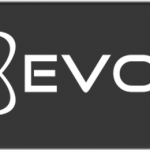
【Evolv DNA】DNA75 MODの独自テーマを簡単ツールで作成!「eScribe」ソフトウェアで反映させるTIPS【カスタム】

【ビルドツール・小物】 ビルドツールを少しずつアップグレードする:ピンセット編+少し気になるゲーム最新情報など【コラム・ゲーム・ソフトウェア】
通販はコチラ(Amazon/楽天/ヤフーショッピング)













